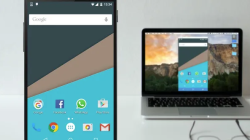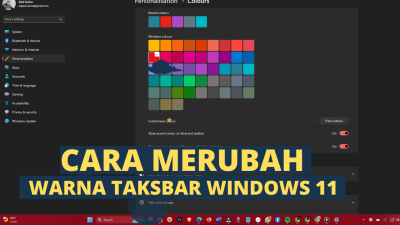Cara Mengatasi Flashdisk Error Rundll – Mungkin Anda pernah ke konter untuk mencetak/print tugas di konter. Nah biasanya konter menyuruh kita untuk memasukkan flashdisk ke komputer untuk mencetak berkas. Kita kadang tidak tahu bahwa di komputer tersebut terdapat virus atau tidak, tapi kebanyakan komputer rental banyak terdapat virus karena download sembarangan file.
Saya sendiri menjadi korban virus tersebut yang sekarang menyerang flashdisk saya, alhasil semua file menjadi virus shortcut yang merupakan sejenis malware.
Dan virus ini pengalaman saya ada dua. Yaitu yang mempengaruhi data dan yang tidak.
Selain mengubah jenis data, ada juga beberapa virus shortcut, yang menghapus atau menyembunyikan data, sehingga flashdisk terlihat kosong, padahal ada isinya.
Baca Juga : Cara Mengatasi Flashdisk Tidak Bisa Di Format Karena Write Protected
Nah pada masalah kali ini flashdisk saya muncul notifikasi seperti dibawah ini ketika dibuka file shortcutnya.
Muncul notifikasi kotak RunDLL yang berisi peringatan “There was a problem starting \… The specified module could not be found”. Nah untuk mengatasi masalah tersebut silahkan ikuti artikel kita kali ini mengenai cara atasi flashdisk error rundll atau menjadi virus shortcut dibawah.
Cara Mengatasi Flashdisk Terkena Virus Shortcut
Silahkan simak langkah-langkahnya dengan teliti agar tidak terjadi masalah lebih parah karena kesalahan user.
- Pertama, Tekan tombol Windows + R secara bersamaan. Pada jendela Run ketik CMD, lalu tekan Ok.
- Setelah masuk ke Command Prompt silahkan ketik perintah “attrib -h -r -s /s /d j:*.*“. j disini adalah nama disk kita jadi sesuaikan dengan nama disk Anda.
- Selanjutnya, buka disk flashdisk yang di dalamnya berisi folder-folder. Buka salah satu folder tanpa nama.
- Nah setelah terbuka, Anda sudah berhasil mengembalikan file yang menjadi shortcut ke bentuk aslinya yang tersimpan di folder tanpa nama tadi.
Baca Juga : Cara Membuat Bootable Windows 10 Di Flashdisk
Akhir Kata
Jadi itu sob cara atasi flashdisk error, jika artikel ini bermanfaat jangan lupa di share ya. dan terimakasih telah berkunjung.